ログイン・アップデートについて
ランチャーが起動できません。
「モンスターハンター フロンティアZ」のアイコンをダブルクリックしても、ランチャーが起動しない場合、下記の項目をお試しください。
■パソコンを再起動する
他のアプリーケーションからの弊害やパソコンのなんらかの障害により、 アイコンをクリックしても反応しない場合があります。 その場合、一度パソコンを再起動していただき、ランチャーが起動するか、お試しください。
■ユーザー アカウント制御の設定をする
Windows Vista/7/8/10をご利用の場合はランチャーの起動前に「ユーザー アカウント制御」を 行なっていただく必要がございます。
「モンスターハンター フロンティアZ」のアイコンをダブルクリックしていただくと
「ユーザー アカウント制御」の画面が表示されますので「許可」をクリックしてください。
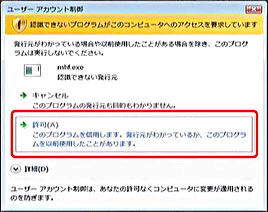
ランチャー起動時にnprotect GameGuardのエラーが起きます。
nprotect GameGuardのエラーは、nprotect GameGuardのアップデートに失敗している場合に、表示される可能性がございます。
解決するには下記の点をご確認ください。
■セキュリティソフトの設定確認
インターネットセキュリティソフトなどの常駐ソフトが起動されている場合には、セキュリティソフトの設定を再度ご確認いただき、
お客様の自己責任のもと、MHF-Zのインストールフォルダ内をセキュリティソフトの監視対象から外すことによって、症状が改善される場合がございます。
※ご利用のセキュリティソフトの設定方法は弊社ではご案内できかねますので、ご利用のセキュリティソフトのメーカーにお問い合わせください。
■インターネット回線の異常
インターネット回線が頻繁に切断される環境では、アップデートに失敗することがあります。インターネット接続設定に誤りがないかを確認していただくか、接続業者(インターネットプロバイダ等)やネットワーク管理者などにご相談ください。
■プロキシ(Proxy)サーバの設定
プロキシ(Proxy)サーバを使用していることで、アップデートに失敗することがあります。
プロキシ(Proxy)サーバを使用しているかの確認と、プロキシ(Proxy)サーバを使用しない方法につきましては下記をご覧ください。
1.InternetExplorerのメインメニューから[ツール]→[インターネットオプション]を開いてください。
2.[接続]タブ⇒[LANの設定]を選択し、
[ローカルエリアネットワーク(LAN)の設定]ウィンドウを開いてください。
3.「プロキシサーバ」の「LANにプロキシサーバーを使用する」にチェックが入っている場合は、
クリックしてチェックを外し、「OK」ボタンをクリックしてください。
- ※インターネット接続にプロキシサーバーの設定が必須の接続環境ではプロキシサーバーの設定を解除することはできません。
「MONSTER HUNTER FRONTIER ONLINEの利用権を持っていません」と表示され、ログインできません。
モンスターハンター フロンティアZ(MHF-Z)の利用権を登録していない場合に、「MHF-Zの利用権を持っていません」というエラーが表示されます。MHF-Zをご利用いただくには、カプコンオンラインゲームズにてMHF-Zの利用権を登録していただく必要があります。
トライアルコース(無料)の利用権の登録方法は下記をご覧ください。
SSEが未対応と表示されます。
ランチャーの画面等でSSE未対応と表示されてしまう場合、お客様のパソコン環境(CPU)がSSEに対応していない可能性がございます。 モンスターハンター フロンティアZではSSEに対応したCPUでなければ、ゲームをプレイすることができません。
お使いのパソコンのCPUがSSEに対応しているか確認する場合は、下記の項目を確認し SSEに対応する場合はお使いのパソコンのメーカー様、またはCPUのメーカー様に、下記の2点をお伺いいただきますようお願い致します。
1. ご利用されているCPUがSSEに対応したものであるかどうか。
※ランチャーに出力される結果に限りません。
2. 対応している場合、SSE機能を有効にするにはどのような設定をすればよいのか。
ログインしようとすると、途中でファイルチェックエラーと表示されます。
アップデート中に『ファイルチェックエラー』と表示されアップデートが出来ない場合は、下記の方法で解決される場合がございます。
■ログインを何度も試す。
COG ID・パスワードを記入後、ログインをお試しください。
『ファイルチェックエラー』と表示された場合でも、何度かログインを していただくことで、正常にアップデートが行なわれる場合があります。
■常駐ソフト・他のアプリケーションを起動しないでアップデートを試す。
MHF-Z以外のアプリケーションを起動している場合、 アップデートが正常に動作しない場合がございます。 他のアプリケーションを起動せず、再度お試しください
■セキュリティソフトからcapcomフォルダを対象外にしてアップデートを試す。
アップデートの際に、お客様がご利用されているセキュリティソフトが 原因で、 『ファイルチェックエラー』と表示される場合があります。 下記のフォルダをセキュリティソフトから対象外に指定してください。
- ※対象外にするフォルダの場所(デフォルトの場合)
C:\Program Files\capcom
セキュリティソフトの設定方法につきましては、弊社ではご案内できかねるため セキュリティソフトのマニュアルを参照していただくか、セキュリティソフトのメーカー様にお問い合わせください。
■MHF-Zのゲームプログラムを再インストールする。
一度、MHF-Zのゲームプログラムをアンインストールしていただき、 再度、MHF-Z公式ビギナーサイトよりゲームプログラムをダウンロードし直し、インストールとアップデートをお試しください。
アップデート中にパソコンからの反応がなくなります。
アップデート中にパソコンから反応が無くなった場合、下記の点をご確認下さい。
■ハードディスクの空き容量が不足している可能性があります
ハードディスクの空き容量の調べ方は下記をご覧ください。
■セキュリティソフトからcapcomフォルダを対象外にしてアップデートを試す。
アップデートの際に、お客様がご利用されているセキュリティソフトが 原因で、 『ファイルチェックエラー』と表示される場合があります。 下記のフォルダをセキュリティソフトから対象外に指定してください。
- ※対象外にするフォルダの場所(デフォルトの場合)
C:\Program Files\capcom
セキュリティソフトの設定方法につきましては、弊社ではご案内できかねるため セキュリティソフトのマニュアルを参照していただくか、セキュリティソフトのメーカー様にお問い合わせください。
■ルータ、ファイアウォールを使用している場合
ルータ、ファイアウォールなどの影響により、ダウンロードが正常に行なえない場合があります。
ファイアウォールにつきましては、お客様の自己責任において停止した上で再度お試しください。
※設定方法につきましては、弊社ではご案内できかねるため、 ご利用のマニュアルをご確認いただくか、メーカー様へお問合せください。
アップデートに時間が掛かります、又は失敗します。
アップデートに時間が掛かる、又は失敗する場合、下記の項目をご確認ください。
■ご利用しているパソコンの性能が、MHF-Zをプレイするための必要動作環境を満たしていない可能性があります
≫【MHF-Zをプレイするための必要動作環境の確認はこちら】
≫【自分のパソコンの動作環境の調べ方はこちら】
■ゲームプログラムのファイルが破損している場合
ダウンロードしたゲームプログラムを削除していただき、 再度あたらしくゲームプログラムをダウンロードをし直し、インストールを行なってください。
■セキュリティソフトからcapcomフォルダを対象外にしてアップデートを試す。
アップデートの際に、お客様がご利用されているセキュリティソフトが 原因で、 『ファイルチェックエラー』と表示される場合があります。 下記のフォルダをセキュリティソフトから対象外に指定してください。
※対象外にするフォルダの場所(デフォルトの場合)
C:\Program Files\capcom
セキュリティソフトの設定方法につきましては、弊社ではご案内できかねるため セキュリティソフトのマニュアルを参照していただくか、セキュリティソフトのメーカー様にお問い合わせください。
「d3dx9_27.dllが見つからなかったためアプリケーションを起動できませんでした」と表示され、ゲームが起動しません。
ゲーム起動時に「d3dx9_27.dll が見つからなかったため、このアプリケーションを開始出来ませんでした」 と表示され起動が行えない場合は、DirectXの更新を行うことで症状が改善されます。
マイクロソフト DirectX ダウンロードページよりDirectXを最新のものに更新してください。
※最新版DirectXのインストール・更新はお客様のご判断の元、行ってくださいますようお願いいたします。
インストールにより不具合等が発生した場合、弊社では責任を負いかねますのでご了承くださいますようお願いいたします。
